- KOPADEEP
Article
17:35, 19.08.2024
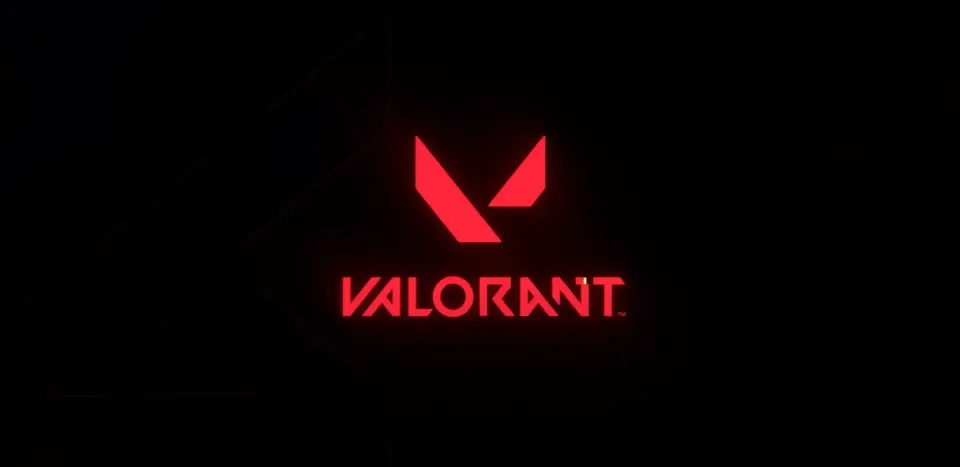
Avez-vous déjà rencontré des déconnexions liées à des problèmes de réseau en entrant dans le jeu ou pendant une partie ? Si vous êtes l'un des joueurs ayant rencontré l'erreur Code 45 dans Valorant, ne passez pas à côté—notre guide vous aidera à la résoudre.
Le jeu de Riot Games subit régulièrement des mises à jour et des correctifs, qui entraînent souvent divers erreurs, dont nous discuterons aujourd'hui. L'erreur Code 45 dans Valorant peut être un obstacle frustrant pour les joueurs impatients de commencer le jeu. Cette erreur indique généralement des problèmes de connexion au serveur du jeu, souvent liés à des problèmes de réseau et de système.

Comment résoudre l'erreur code 45 dans Valorant ?
1. Vérifiez l'état des serveurs
Avant de passer aux solutions techniques, il est important de vérifier si le problème est lié aux serveurs de Valorant. Parfois, l'erreur peut être causée par la maintenance des serveurs ou des pannes. Visitez le compte officiel Valorant sur X ou la page de statut des serveurs de Riot Games pour vérifier les problèmes en cours. Nous avons un guide détaillé pour vous aider à vérifier l'état des serveurs et résoudre les problèmes de connexion.

2. Redémarrez le jeu, l'ordinateur ou la console
Un simple redémarrage peut résoudre de nombreux problèmes de connexion causés par l'erreur Code 45. Fermez Valorant et toutes les applications en arrière-plan qui pourraient utiliser les ressources réseau. Redémarrez votre ordinateur pour éliminer les glitches temporaires qui pourraient causer l'erreur. Le client Riot Games rencontre fréquemment divers problèmes et bugs qui ont poussé les joueurs à chercher des solutions. Cependant, parfois la solution la plus simple est de redémarrer votre système de jeu.
3. Vérifiez votre connexion Internet
Étant donné que Valorant est un jeu de tir FPS en ligne, une connexion Internet stable est cruciale et affecte directement votre expérience de jeu. Pour vérifier votre connexion, suivez ces étapes :
- Redémarrez le routeur : Éteignez le routeur pendant 30 secondes, puis rallumez-le. Cela peut rafraîchir votre connexion.
- Vérifiez les interférences : Assurez-vous qu'il n'y a pas d'autres appareils ou applications consommant une bande passante significative sur votre réseau.
- Utilisez une connexion filaire : Si vous utilisez le Wi-Fi, passez à une connexion Ethernet pour une connexion plus stable et fiable.

4. Mettez à jour les pilotes réseau
Des pilotes réseau obsolètes peuvent causer des problèmes de connexion. Si vous avez récemment acheté un nouveau système de jeu ou réinstallé le système d'exploitation, vous pourriez avoir des pilotes anciens. Dans ce cas, assurez-vous de vérifier les pilotes de votre adaptateur réseau :
- Windows : Ouvrez "Gestionnaire de périphériques", trouvez votre adaptateur réseau, faites un clic droit dessus et sélectionnez "Mettre à jour le pilote".
- Mac : Assurez-vous que macOS est à jour, car les pilotes réseau sont mis à jour via les mises à jour système.

5. Configurez le pare-feu et l'antivirus
Les pare-feux et les logiciels antivirus peuvent parfois bloquer les connexions au jeu, entraînant l'erreur Code 45. Bien qu'il ne soit pas recommandé de désactiver le système de protection de votre appareil pendant de longues périodes, vous pouvez le faire temporairement pour vérifier si Valorant fonctionne sur votre PC. Pour résoudre le problème :
- Ajouter des exceptions : Accédez aux paramètres du pare-feu ou de l'antivirus et ajoutez des exceptions pour Valorant et le logiciel anti-triche de Riot (Riot Vanguard).
- Désactiver temporairement : Désactivez temporairement le pare-feu ou l'antivirus pour effectuer des tests. Si cela résout le problème, vous devrez les configurer pour autoriser le trafic de Valorant.
6. Réinitialisez les DNS et le TCP/IP
Le cache DNS stocke des informations sur les noms de domaine et leurs adresses IP pour accélérer les connexions aux sites web. Si les données du cache sont obsolètes ou corrompues, cela peut causer des problèmes de connexion. Réinitialiser le cache DNS aide à effacer ces données, ce qui peut résoudre les problèmes d'accès au jeu et à ses serveurs. Les problèmes de configuration réseau peuvent être résolus en réinitialisant les DNS et le TCP/IP :
- Réinitialiser les DNS : Ouvrez l'Invite de commandes en tant qu'administrateur et tapez ipconfig /flushdns, puis appuyez sur Entrée.
- Réinitialiser le TCP/IP : Dans la même fenêtre d'Invite de commandes, tapez netsh int ip reset et appuyez sur Entrée.
Ces actions peuvent aider à résoudre les problèmes de connexion réseau qui pourraient causer l'erreur Code 45 dans Valorant.

7. Vérifiez les conflits logiciels
Parfois, d'autres logiciels peuvent interférer avec Valorant. Essayez de fermer les applications et les processus en arrière-plan inutiles. Assurez-vous que d'autres logiciels (comme les VPN) n'affectent pas votre réseau ou ne sont pas en conflit avec Valorant.
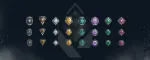
8. Réinstallez Valorant
Si aucune des solutions ci-dessus ne fonctionne, envisagez de réinstaller Valorant. Si vous avez une connexion Internet haut débit, cela peut être fait comme première étape. Souvent, des fichiers anciens provenant des mises à jour et des correctifs peuvent s'accumuler dans le jeu, causant des conflits et divers erreurs lors de l'entrée dans Valorant.
- Désinstaller : Allez dans "Programmes et fonctionnalités" sur Windows, trouvez Valorant, et sélectionnez "Désinstaller".
- Réinstaller : Téléchargez la dernière version de Valorant depuis le site officiel de Riot Games et réinstallez le jeu.
9. Contactez le support Riot
Si l'erreur Code 45 persiste après toutes les étapes ci-dessus, vous devrez peut-être contacter le support de Riot Games. Fournissez-leur des informations détaillées sur l'erreur et les étapes que vous avez déjà suivies.
En suivant ces étapes, vous devriez être en mesure de résoudre l'erreur Code 45 et de revenir au jeu. Gardez un œil sur les annonces officielles de Riot Games, qui peuvent avoir un impact sur la connectivité du jeu.
Conclusion
En conclusion, résoudre l'erreur Code 45 dans Valorant nécessite une approche systématique, commençant par la vérification de l'état des serveurs et le redémarrage de votre système, pour mettre à jour les pilotes et ajuster les paramètres réseau. Si les problèmes persistent, vérifiez les paramètres du pare-feu et de l'antivirus et envisagez de réinstaller le jeu. Si nécessaire, n'hésitez pas à contacter le support de Riot Games pour obtenir une aide supplémentaire. En suivant ces recommandations, vous pouvez résoudre l'erreur et profiter d'un gameplay sans interruption.
Commentaires
Meilleurs matchs à venir
Derniers articles populaires







Aucun commentaire pour le moment ! Soyez le premier à réagir